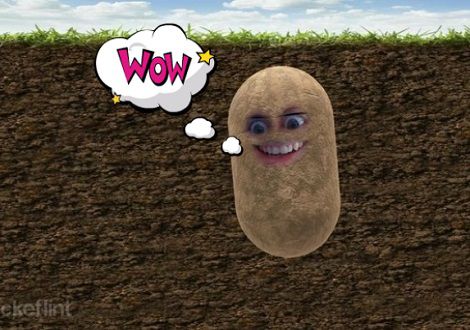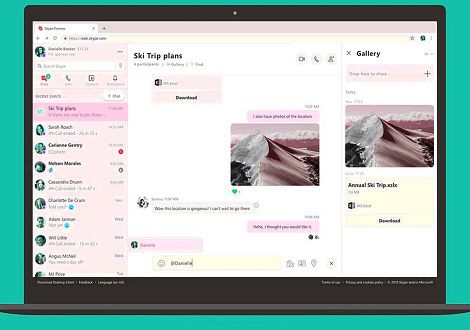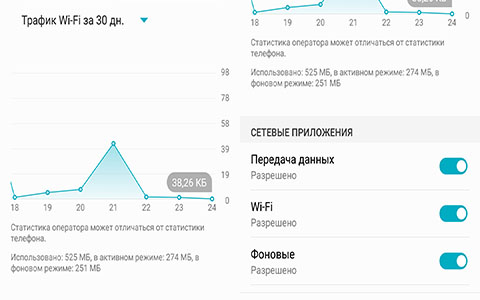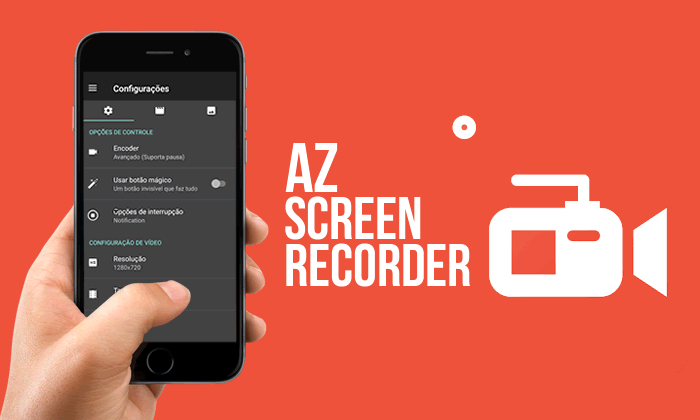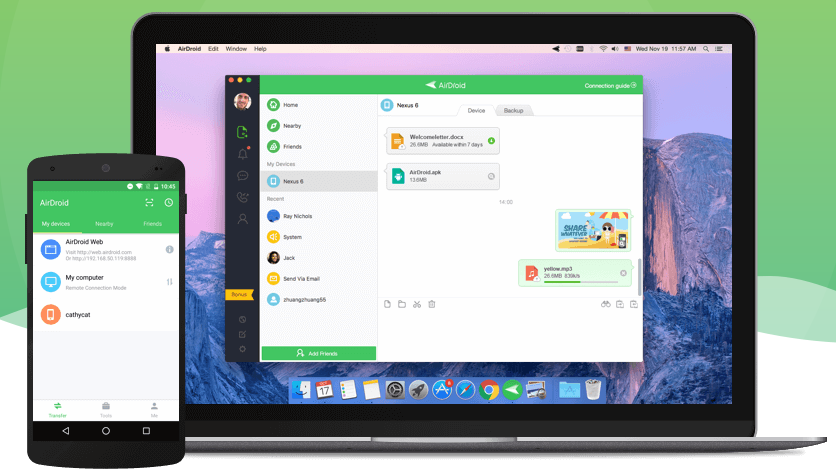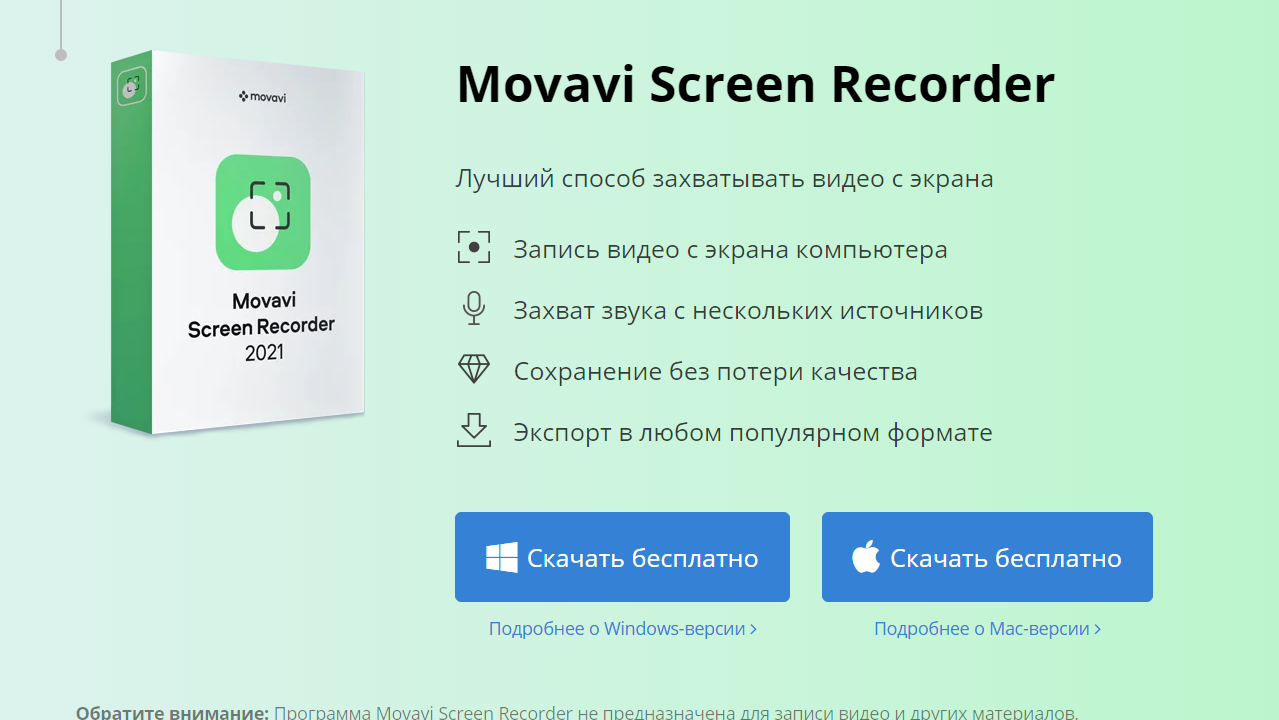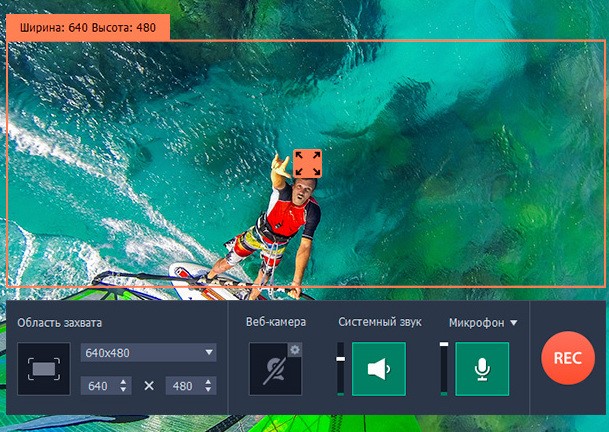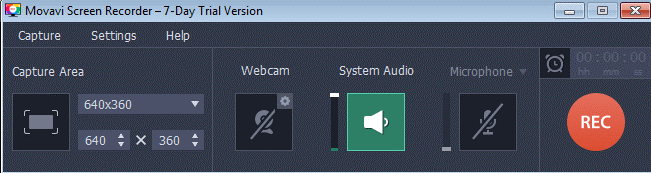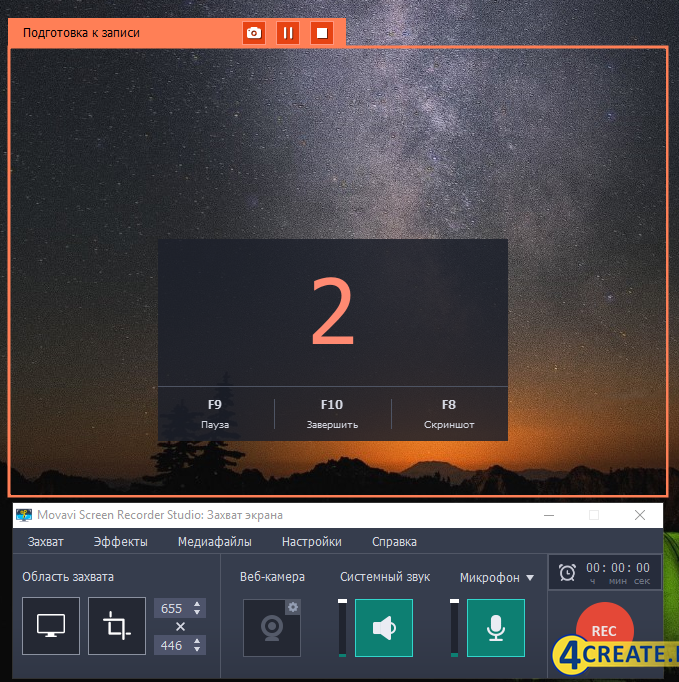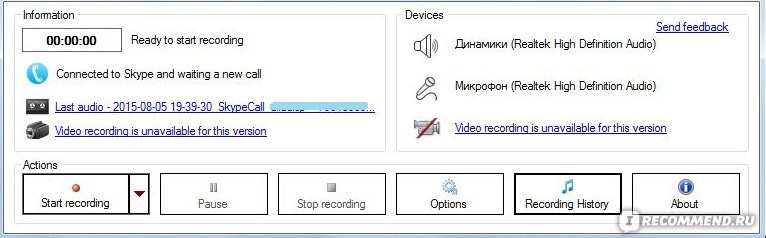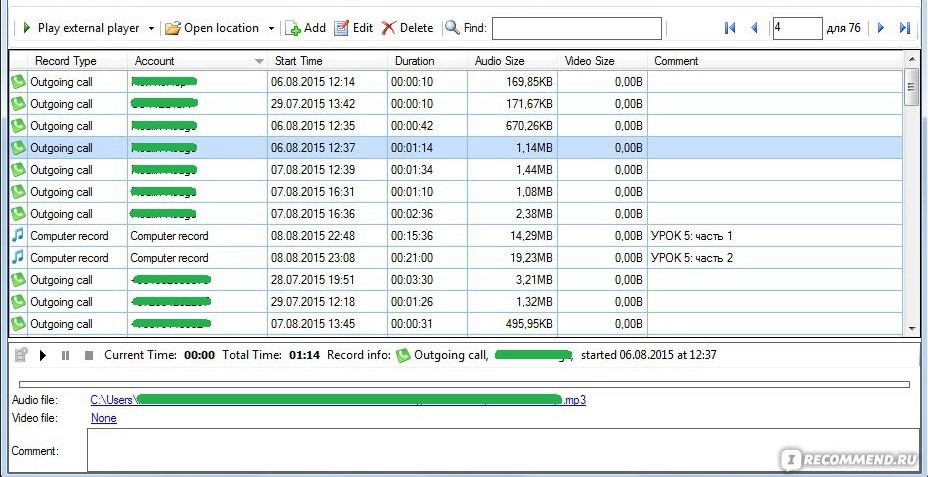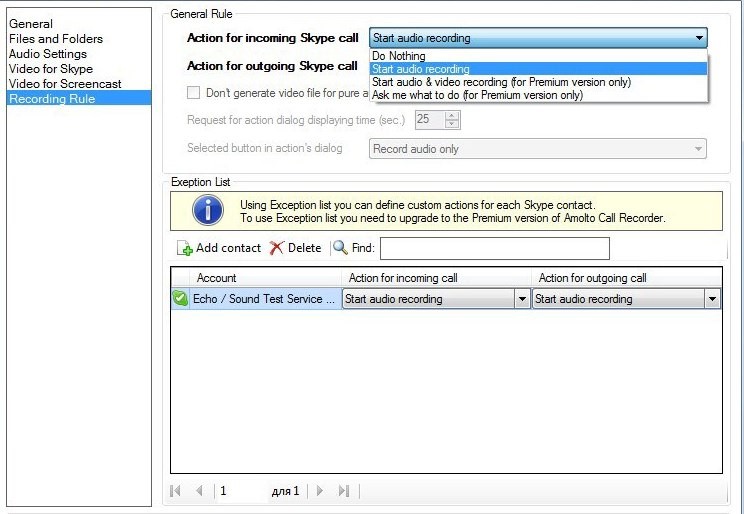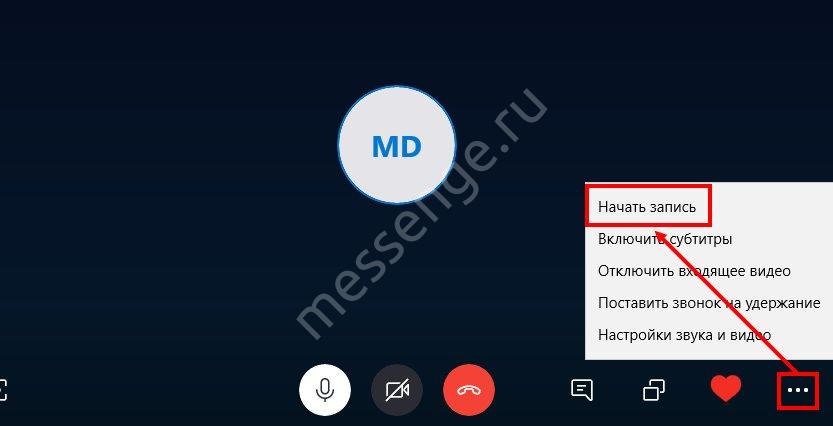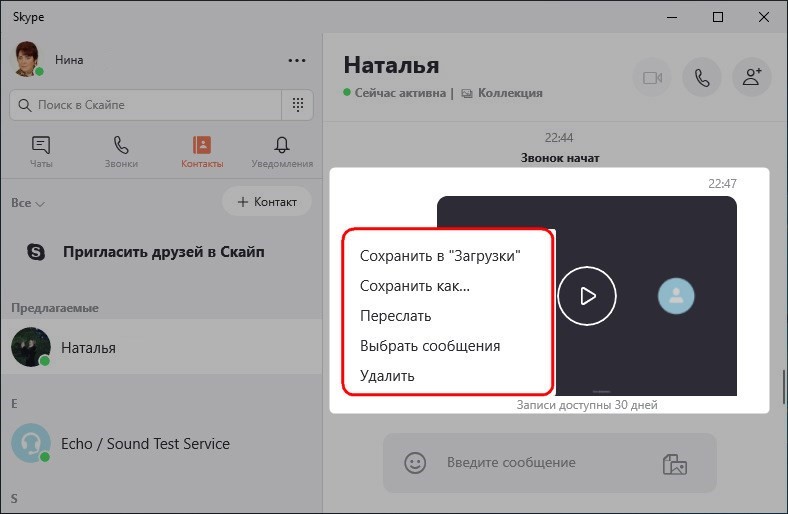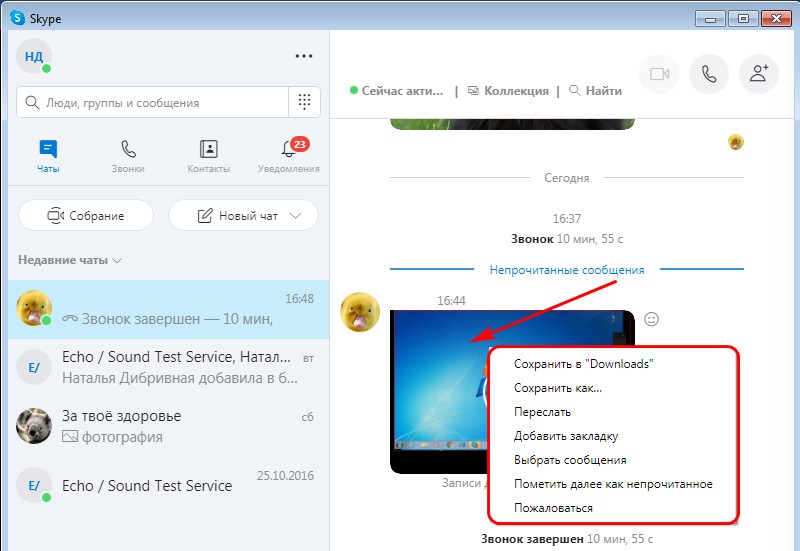Как записать видеозвонок в Skype: инструкция для пользователей
Цифровые технологии XXI века диктуют новые условия работы и учебы во всемирной сети. На этом фоне программы видеосвязи становятся особенно популярны, запрос как записать разговор в Skype, часто появляется в интернете. Студентам нужна видеозапись уроков, коллегам повтор трансляции рабочей видеоконференции, а ученым видеоматериалы научных семинаров и симпозиумов.
Небольшой обзор расскажет о трех известных способах, которые позволяют быстро сделать четкую запись разговора в Skype на ПК – провести скринкастинг.
Movavi Screen Recorder – высокое качество скринкастинга
Российский разработчик ПО для работы с записью видеоконтента предлагает простую инструкцию для работы с ним:
- Скачайте и установите версию программы на русском языке на официальном сайте.
![]()
- Настройте характеристики записи звонка: кликнете курсором на окно Skype – программа выберет область захвата в автоматическом режиме. При желании можно выбрать полноэкранный режим, задав эту опцию в области захвата. Запись со звуком возможна, только когда иконки подсвечены зеленым цветом, на это нужно обратить внимание.
![]()
- Начните захват видео. Для этого нажмите кнопку Rec, пройдет три секунды, и процесс видеозаписи начнется. Его можно регулировать кнопками «Стоп», «Отмена» и «Пауза».
![]()
- При необходимости вырежьте лишний фрагмент видео при помощи инструмента «Ножницы», которым выделяют начало и конец ненужного фрагмента.
![]()
Теперь о плюсах Movavi Screen Recorder:
- понятный интерфейс, быстрая настройка в Windows и готовность к работе;
- захват видео возможен с веб-камеры, с сайта в формате HD и непосредственно видео сеансов Skype;
- программа гибко и быстро обрабатывает файлы;
- есть возможность редактировать видеоролик, обогатить видео эффектами, титрами, добавить музыкальное сопровождение или комментарий голосом;
- программа совместима со многими форматами мобильных устройств: AVI, MP4, FLV, 3GP и другими, поэтому экспорт файлов не вызывает проблем.
Еще одна отличительная особенность Movavi Screen: поддержка на русском языке, что делает ее доступной для русскоязычных пользователей сети и выгодно отличает от другого ПО.
Маленькими недостатками считаются отсутствие возможности записывать игры в полноэкранном режиме и обрабатывать созданные скриншоты.
Amolto Call Recorder – особенности программы
Сайт разработчика предлагает пользователям скачать и установить на компьютер Amolto Call Recorder:
- Инсталлируйте ПО, перед вами появится окно настроек, в котором главными являются опции Start recording/ Pause/Stop recording для регулирования записи, Options – настройки и Recording History для хранения записанного контента.
![]()
- Amolto Call Recorder начинает работу в автоматическом режиме, запись стартует при возобновлении видео или аудио звонка и заканчивается по его окончанию. Просматривайте и прослушивайте файлы записей в любое время. Они хранятся в автоматически создаваемых папках.
![]()
- Варьируйте условия записи звонков для входящих (incoming) и исходящих (outgoing) звонков в Skype.
![]()
Отметим плюсы программы:
- удобный и понятный интерфейс ПО;
- возможность воспользоваться бесплатной версией, но только для аудио звонков;
- время записи не ограничивается, Amolto «весит» немного.
Пользователи отмечают небольшие недостатки ПО: она не русифицирована, что немного компенсируется понятными настройками. Еще один минус: необходимость в ручном режиме удалять сделанные записи, чтобы освободить место для новых.
Запись в новой версии Skype
Пользователи обновленной версии Skype получили возможность делать видеозапись разговора, для этого требуется сделать следующее.
- Начиная видео беседу, вызовите меню, щелкнув на опции в виде трех точек.
![]()
- Откроется кнопка «Начать запись», активируйте ее. Затем все участники разговора будут проинформированы, что их записывают. На экране появится предупреждающий баннер.
![]()
- Воспользуйтесь дополнительной функцией сохранений и пересылки записи звонков, нажав одноименные кнопки «Сохранить» и «Переслать».
![]()
Новая версия Skype демонстрирует преимущества записи в самой программе:
- нет необходимости приобретать дополнительное ПО для видеозаписи и перегружать им ПК;
- есть возможность получить доступ к рабочему столу собеседника;
- записывать контент возможно в течение суток: это максимальный период, файл хранится на компьютере 30 дней.
Из минусов отмечают то, что возможна запись разговоров только в этой программе.
Выводы
Представители сообщества интернет пользователей отмечают, что появление инновационного ПО значительно упрощает их работу в сети. Каждая из перечисленных программ имеет свои достоинства и недостатки. Эксперты советуют в большей степени обратить внимание на функционал Movavi, как наиболее подходящий для видеозаписи уроков, конференций и другого контента. Однако Amolto и встроенное ПО обновленного скайпа также соответствуют выполнению задач.
Читайте также: